Furtul de iPhone sau un telefon neplăcut va trimite sonerii de alarmă. Acesta este motivul pentru care aplicația Găsiți-mi pe iPhone și iPad este o caracteristică de securitate atât de importantă. Începând cu iOS 13, Apple a contopit Find My iPhone și Find My Friends în această singură aplicație.
Find My este un radar vital pentru a reduce accidentele „pierdute și găsite”. Este, de asemenea, un hub esențial pentru a împărtăși locația cu prietenii și familia. Dar este, de asemenea, o caracteristică pe care ar trebui să o dezactivați atunci când vindeți sau dați iPhone.
În primul rând, să răspundem de ce; vom analiza apoi cum să dezactivați Find My pe iPhone sau iPad.
De ce ar trebui să dezactivați „Găsiți-mi” când vindeți un iPhone?
Există trei motive pentru a opri Găsiți My atunci când vindeți iPhone-ul, renunțați la reciclare sau înmânează-l unui prieten sau unui membru al familiei:
- Nu puteți restaura iPhone-ul sau iPad-ul la setările sale originale din fabrică fără a dezactiva Find My.
- Oricine are ID-ul Apple și parola dvs. vă poate urmări prin aplicația Găsiți pe iCloud.
- Activarea Blocare se activează pentru a bloca dispozitivul dvs. atunci când activați Find My, ceea ce înseamnă că cumpărătorul nu îl poate utiliza.
Acesta este motivul pentru care trebuie să vă asigurați că dezactivați funcția înainte de a trece pe dispozitiv sau de a o trimite pentru service. Puteți dezactiva Find My din aplicație, precum și de la distanță de pe iCloud, deconectând dispozitivul din contul Apple.
Cum dezactivați Găsiți iPhone-ul meu
Găsește aplicația mea Ce este aplicația „Găsește-mi” în iOS 13? Tot ce trebuie să știțiAflați cum puteți utiliza aplicația Găsiți-mi în iOS 13 și profitați la maxim de funcțiile sale minunate. Citeste mai mult există ca utilitate dedicată pe dispozitivul dvs. iOS. În iOS 13, Find My Phone și Find My Friends au fost combinate într-o singură aplicație. Acum, îl puteți utiliza pentru a partaja locația dvs., pentru a marca un dispozitiv pierdut și pentru a șterge datele de la distanță.
Dar pentru a o opri, trebuie să vă îndreptați către un alt loc: Setări meniu pe iPhone:
- Deschis Setări.
- Atingeți banner-ul Apple ID cu numele dvs. (primul element din ecranul Setări).
- Derulați în jos spre Găsiți-mi pe ecranul următor.
- Acum, atingeți Găsiți iPhone-ul meu / iPad. Comutați Găsiți iPhone-ul meu / iPad glisați în poziția oprită.
- Va trebui să introduceți ID-ul Apple și parola pentru a dezactiva Find My iPhone.
- Găsiți iPhone-ul meu va fi dezactivat acum pentru acest dispozitiv iOS.

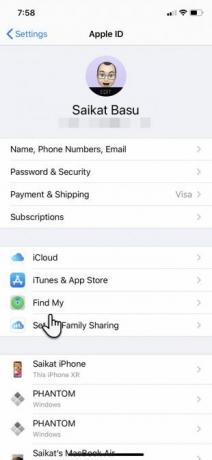
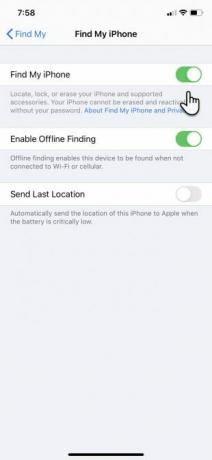
Dacă intenționați să vindeți dispozitivul, puteți acum restabiliți iPhone-ul la valorile implicite din fabrică Cum să resetați din fabrică iPhone și iPadVă întrebați cum să resetați din fabrică iPhone-ul sau iPad-ul? Iată cum puteți face copii de rezervă, resetare și restaurare cu ușurință a datelor dispozitivului dvs. iOS. Citeste mai mult . Faceți acest lucru folosind Setări> General> Resetare> Ștergeți tot conținutul și setările. Cu toate acestea, este o idee bună să vă deconectați complet din iCloud atingând Sign out în partea de jos a ID-ul Apple pe care o puteți accesa apăsând numele în partea de sus a paginii Setări.
Cum dezactivați Găsiți-mi de pe iCloud
Nu puteți dezactiva doar serviciul Găsiți-l de pe iCloud. Înainte de a da dispozitivul cuiva, va trebui să vă conectați la iCloud și să ștergeți tot conținutul și setările. Acest lucru șterge complet totul de pe iPhone, îl elimină de pe ID-ul Apple conectat și dezactivează Find My.
Dacă utilizați autentificarea cu doi factori pe ID-ul dvs. Apple, veți obține un cod de verificare pe dispozitivele Apple ca strat suplimentar de securitate atunci când vă conectați la iCloud dintr-un browser. Puteți, de asemenea, să vă conectați Găsește-mi iphone-ul direct pe web.
Folosiți același ID și parolă Apple conectat la telefonul pe care îl vindeți și urmați pașii de mai jos. iCloud afișează harta cu locația iPhone-ului:
- Faceți clic pe săgeata derulantă de lângă Toate dispozitivele în partea de sus a hărții și selectați dispozitivul specific din listă.

- Clic Ștergeți iPhone în lista verticală care apare pentru dispozitivul specific selectat. Deoarece sunteți proprietarul dispozitivului Apple și doriți să îl oferiți, nu introduceți niciun mesaj sau număr aici.
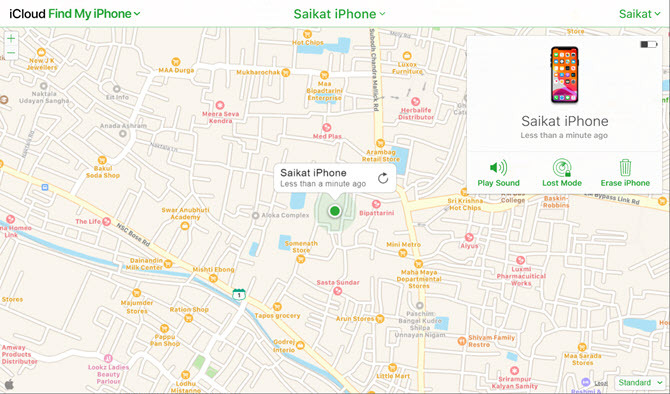
- Dacă telefonul dvs. este dezactivat, la următoarea pornire va apărea un prompt de resetare. Telefonul va fi șters de la distanță și veți primi un e-mail după finalizarea acestuia.
- După ce dispozitivul este șters, faceți clic pe linkul verde care spune Ștergeți din cont.
Dispozitivul va fi acum șters și resetat. Un alt utilizator îl poate activa acum după parcurgerea pașilor de pe Configurează-ți iPhone-ul ecran.
Notă: Setul complet de funcții iCloud include Find My iPhone. Dacă nu vedeți Găsiți iPhone-ul meu atunci când accesați iCloud.com pe computerul dvs., contul dvs. are acces numai la funcțiile web doar ale iCloud. Pentru a utiliza Find My iPhone, conectați-vă la iCloud de pe dispozitivul Apple din Setări.
Dezactivați Găsiți iPhone-ul meu fără ID-ul Apple
Nu poți face asta.
Find My pe dispozitivele tale Apple nu este doar o caracteristică de recuperare, ci și un nivel de securitate. ID-ul dvs. Apple este în centrul acestuia, care vă protejează dispozitivul în caz de furt sau pierdere. Asistența Apple vă oferă câteva modalități de a recuperați sau resetați ID-ul Apple Ați uitat ID-ul Apple sau parola iCloud? 6 modalități de resetareAți uitat parola iCloud? Iată cum să vă recuperați contul dacă ați uitat parola de identificare Apple și nu vă puteți autentifica. Citeste mai mult în cazul unui interval de memorie.
Nu-ți vinde iPhone-ul până nu este deblocat
Dacă aveți în continuare Căutarea activată sau nu ați resetat dispozitivul iOS, nu este gata de vânzare. Fii atent la aceste două semne:
- Când dispozitivul nu a fost deconectat de la contul dvs. iCloud, Blocare activare ecranul va apărea în timpul procesului de configurare.
- Dacă nu ați șters toate datele de pe telefon, la pornire, veți vedea blocarea parolei sau ecranul de pornire. Asigurați-vă că vedeți Configurează-ți iPhone-ul ecran când porniți dispozitivul.
Ștergeți întotdeauna tot conținutul și eliminați dispozitivul din contul iCloud înainte de a-l oferi cuiva. În caz contrar, persoana căreia i-o oferiți va trebui să vă contacteze și să vă solicite să o faceți de la distanță din contul iCloud.
Desigur, puteți fi de cealaltă parte a ecuației și să întâlniți un telefon pierdut. Iată câțiva pași pe care îi puteți face returnează un iPhone pierdut proprietarului său de drept Ați găsit un iPhone pierdut sau furat? Iată ce să faciAți găsit un iPhone pierdut sau furat? Iată cum puteți încerca să deblocați un iPhone pierdut și să-l returnați proprietarului său de drept. Citeste mai mult .
Dezvăluirea afiliatului: Cumpărând produsele pe care vi le recomandăm, vă ajutați să mențineți viața site-ului. Citeste mai mult.
Saikat Basu este editorul adjunct pentru Internet, Windows și Productivitate. După ce a înlăturat un MBA și o carieră de marketing de zece ani, el este acum pasionat de a-i ajuta pe ceilalți să-și îmbunătățească abilitățile de poveste. El se uită la virgula lipsă de la Oxford și urăște capturile de ecran rele. Dar ideile de fotografie, Photoshop și productivitate îi calmează sufletul.


